作者:juniu网络 来源:互联网 发布时间:2023-08-07
Win10系统提示当OLE服务于对象服务器通讯时后者已停止是什么问题?有用户反映Win10系统一直提示当OLE服务于对象服务器通讯时后者已停止该如何解决?下面请看具体解决方法。
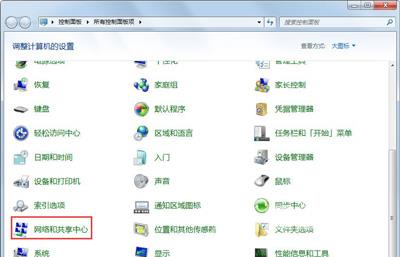
方法一:
1、对着图片单击鼠标右键,鼠标指向弹出菜单中的打开方式,然后在打开方式的二级菜单中,点击选择相应的打开图片程序软件即可。
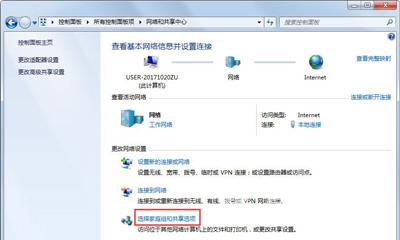
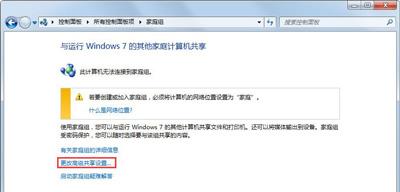
方法二:
1、点击系统桌面右下角的【操作中心】图标,在打开的【操作中心】侧边栏中点击【所有设置】;
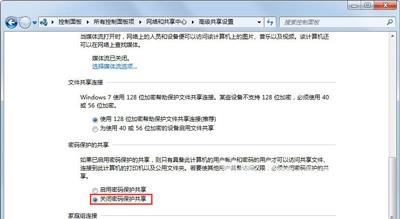
2、在Win10系统中点击【系统】选项;
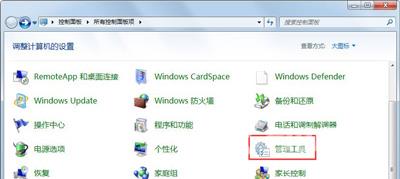
3、在左侧点击【默认应用】,在右侧默认应用下面找到【照片查看器】,点击下面默认的应用,然后换一个查看图片的程序即可!
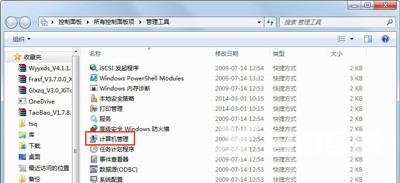
Win10常见问题解答:
Win10系统电脑连接VPN后打不开网页的解决方法
Win10系统运行MATLAB R2014A软件显示乱码的解决方法
Win10系统连接共享文件提示错误代码0x80070035的解决方法